Problemy z plikami DLL mogą prowadzić do niejasnych błędów w systemie Windows 10. Te pliki są częścią bibliotek zainstalowanych w systemie operacyjnym i nie są samodzielnymi plikami, które można pobrać ponownie, aby rozwiązać każdy problem. Często komunikaty o błędach wskazują na brakujący plik DLL, podczas gdy w rzeczywistości plik ten znajduje się w odpowiedniej lokalizacji. To sprawia, że problemy z plikami DLL są trudniejsze do zdiagnozowania i naprawienia.
ApiClient.dll nie został znaleziony
Pełny komunikat o błędzie dotyczący brakującego pliku ApiClient.dll brzmi:
Wykonanie kodu nie może być kontynuowane, ponieważ
C:\Program Files\Common Files\Microsoft Shared\ClickToRun\ApiClient.dll
nie znaleziono.
Ten błąd pojawia się, gdy użytkownicy próbują otworzyć aplikację Microsoft 365. Problem ten występuje tylko w systemie Windows 10, a nie w macOS. Poniżej przedstawiamy sposoby na jego naprawienie.

1. Ponownie zarejestruj plik DLL
Jeśli plik DLL jest obecny w systemie, jego ponowna rejestracja może rozwiązać problem. Aby to zrobić, otwórz Eksplorator plików i przejdź do następującej lokalizacji:
C:\Program Files\Common Files\Microsoft Shared\ClickToRun
Sprawdź, czy plik ApiClient.dll znajduje się w tej lokalizacji. Jeśli tak, otwórz Wiersz polecenia z uprawnieniami administratora i uruchom następujące polecenie:
regsvr32 /u "C:\Program Files\Common Files\Microsoft Shared\ClickToRun\ApiClient.dll"
Po tym kroku uruchom ponownie system i spróbuj otworzyć aplikację Microsoft Office ponownie.

2. Ponownie zainstaluj Microsoft 365
Jeśli ponowna rejestracja pliku DLL nie przynosi efektów lub plik DLL nie znajduje się w oczekiwanej lokalizacji, najlepszym rozwiązaniem może być odinstalowanie i ponowne zainstalowanie pakietu Microsoft Office. Aby to zrobić, otwórz Panel sterowania, przejdź do Programy > Odinstaluj program, a następnie znajdź i wybierz Microsoft 365. Kliknij przycisk Odinstaluj u góry i zezwól na odinstalowanie aplikacji.
Aby ponownie zainstalować Microsoft 365, odwiedź stronę Microsoft 365, a następnie kliknij Pobierz pakiet Office. Zaloguj się na konto, którego użyłeś do zakupu subskrypcji Microsoft / Office 365, pobierz aplikację i zainstaluj ją. Po zakończeniu instalacji uruchom aplikację Microsoft 365, a błąd powinien już nie występować.
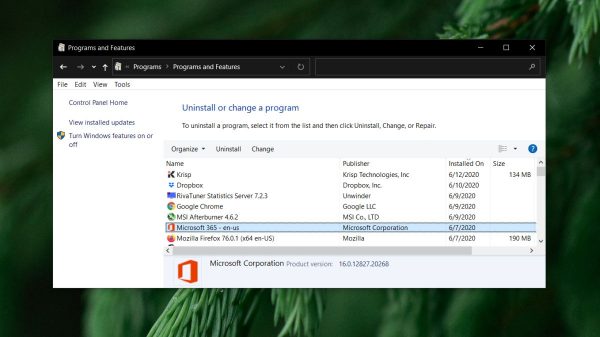
Wniosek
Problemy z plikami DLL mogą być wynikiem różnych czynników, takich jak uszkodzenia spowodowane wymuszeniem zamknięcia, błędami systemowymi (BSOD), awariami aplikacji, niepoprawnymi aktualizacjami lub błędami w instalacji bibliotek. Zdecydowanie odradzamy pobieranie plików DLL z nieoficjalnych źródeł, ponieważ mogą one być złośliwe. Zwykle nie są one dystrybuowane przez oficjalnych programistów. Bezpieczniejsze jest odinstalowanie i ponowne zainstalowanie aplikacji lub bibliotek, aby rozwiązać problemy związane z plikami DLL.
Źródło:
newsblog.pl
BIULETYN
newsblog.pl
Maciej – redaktor, pasjonat technologii i samozwańczy pogromca błędów w systemie Windows. Zna Linuxa lepiej niż własną lodówkę, a kawa to jego główne źródło zasilania. Pisze, testuje, naprawia – i czasem nawet wyłącza i włącza ponownie. W wolnych chwilach udaje, że odpoczywa, ale i tak kończy z laptopem na kolanach.